Обзор и настройка IP-телефона Snom D385
Обзор и настройка IP-телефона Snom D385 В данной статье рассмотрим настройку IP-телефона Snom D385. Особенности IP-телефона: — 4,3-дюймовый цветной экран; — Многостраничный второй дисплей с безбумажными отметками; — 48 (12 физических) многоцветных программируемых клавиш (LED); — Встроенный Bluetooth. Подробнее о характеристиках телефона можно узнать в статье. Перейдём к настройке IP-телефона. Вход на web-интерфейс Для входа […]
Обзор и настройка IP-телефона Snom D385

В данной статье рассмотрим настройку IP-телефона Snom D385.
Особенности
IP-телефона:
— 4,3-дюймовый
цветной экран;
— Многостраничный
второй дисплей с безбумажными отметками;
— 48 (12
физических) многоцветных программируемых клавиш (LED);
— Встроенный
Bluetooth.
Подробнее о характеристиках телефона можно узнать в статье.
Перейдём к настройке IP-телефона.
Вход на web-интерфейс
Для входа на web-интерфейс потребуется IP-адрес телефона.
Узнать IP-адрес данного телефона можно следующим образом:
- Переходим в настройки, нажав на телефоне кнопку с изображением шестерёнки;
- Находим раздел Information и переходим в него;
- Здесь находим раздел System Information.
- Находим IP-адрес телефона.
После этого вводим в браузере IP-адрес телефона и вводим логин и пароль.
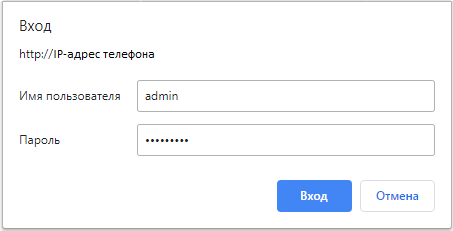
Factory Reset
Рассмотрим, как выполнить сброс настроек через web-интерфейс.
- Переходим на вкладку Advanced в раздел Update;
- Нажимаем кнопку Reset.
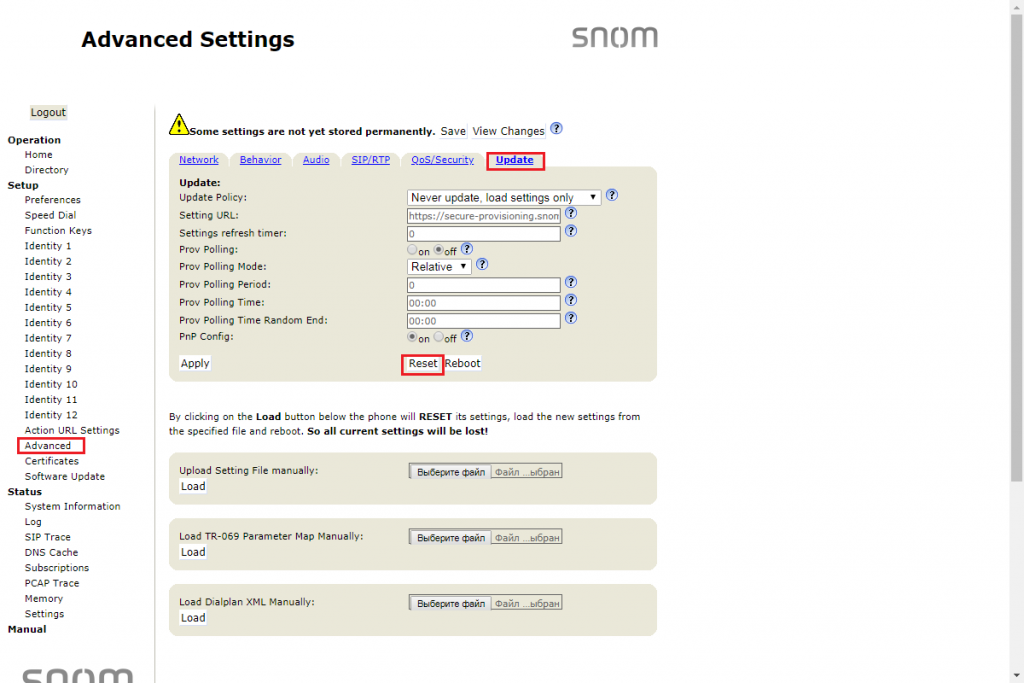
Настройка сети
Настройка сети производится на вкладке Advanced в разделе Network. Рассмотрим основные сетевые настройки.
В подразделе Network производятся базовые сетевые настройки телефона.
- DHCP – выбираем on, если телефон получает IP-адрес по DHCP.
Если же IP-адрес телефона должен быть статичным, заполним следующие поля:
- IP Address – адрес телефона;
- Netmask – маска подсети;
- IP Gateway – адрес основного шлюза.
В подразделе DNS можно указать адреса DNS-серверов.
- DNS Server 1 – IP-адрес основного DNS-сервера;
- DNS Server 1 – IP-адрес резервного DNS-сервера.
В подразделе Time можно указать синхронизацию с NTP-сервером.
- NTP Time Server – IP-адрес NTP-сервера;
- NTP Refresh Time (sec) – время обновления синхронизации с NTP-сервером;
- Timezone – часовой пояс.
Это делается в подразделе HTTP.
- HTTP port – прописываем порт HTTP;
- HTTPS port – прописываем порт HTTPS.
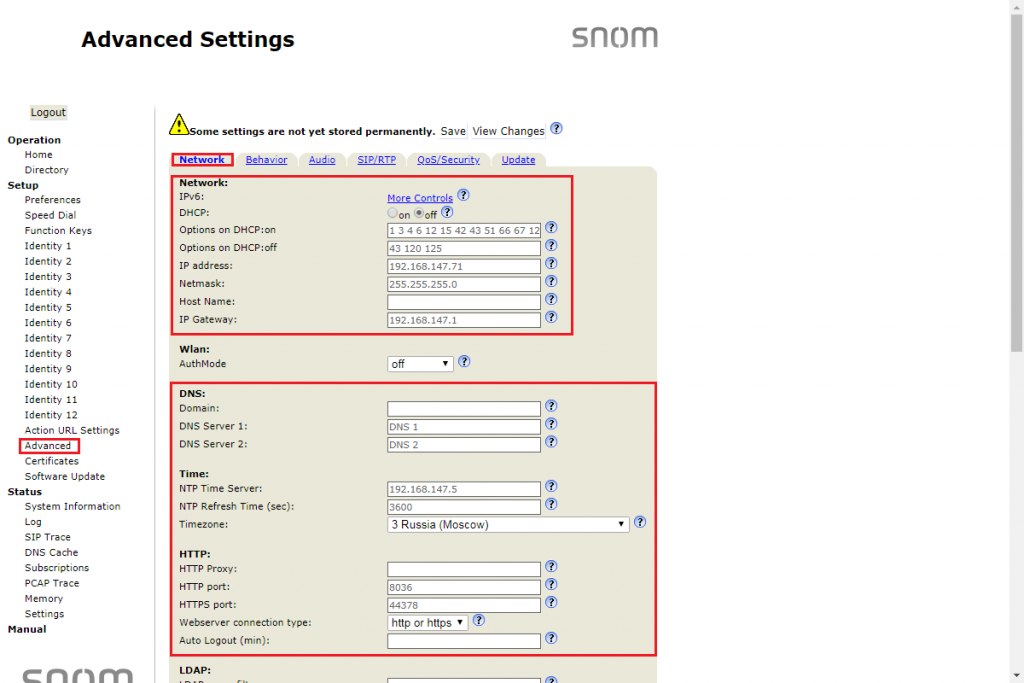
Настройки SIP/RTP
При использовании динамических портов RTP, необходимо прописать их пул на телефоне. Для этого перейдём на вкладку Advanced в раздел SIP/RTP. В подразделе RTP заполним:
- Dynamic RTP port Start – указываем начальный порт пула;
- Dynamic RTP port End – указываем конечный порт пула.
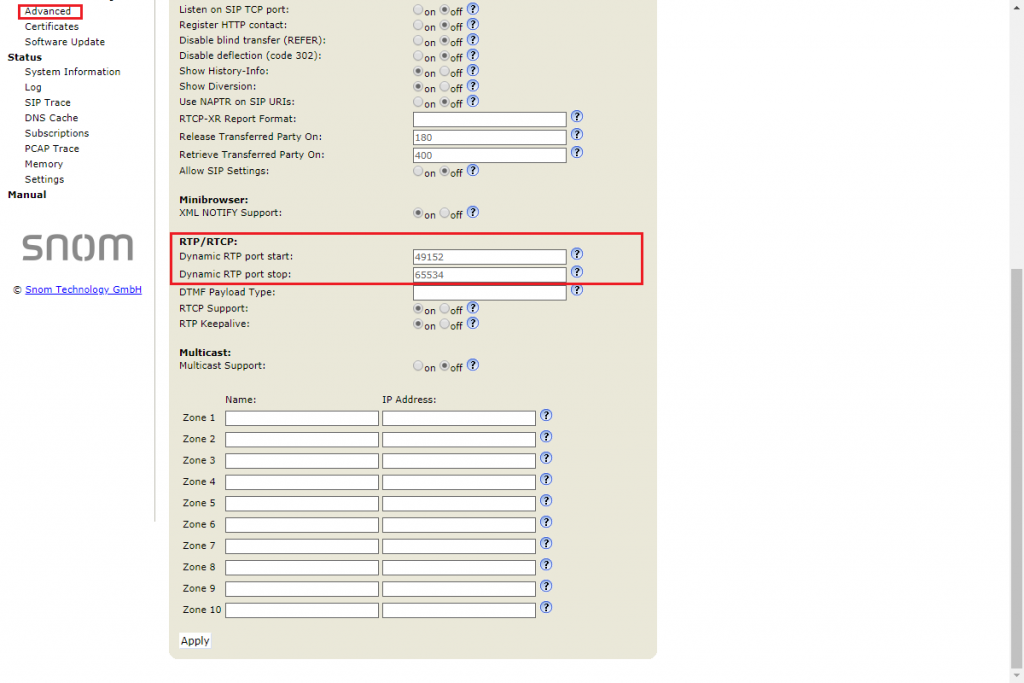
Также можно настроить поддержку RCTP.
Смена пароля администратора
Для этого перейдём на вкладку Advanced в раздел QoS/Security. Здесь, в подразделе Security пропишем:
- Administrator Password – новый пароль администратора;
- Administrator Password (Confirmation) – повторим новый пароль администратора.
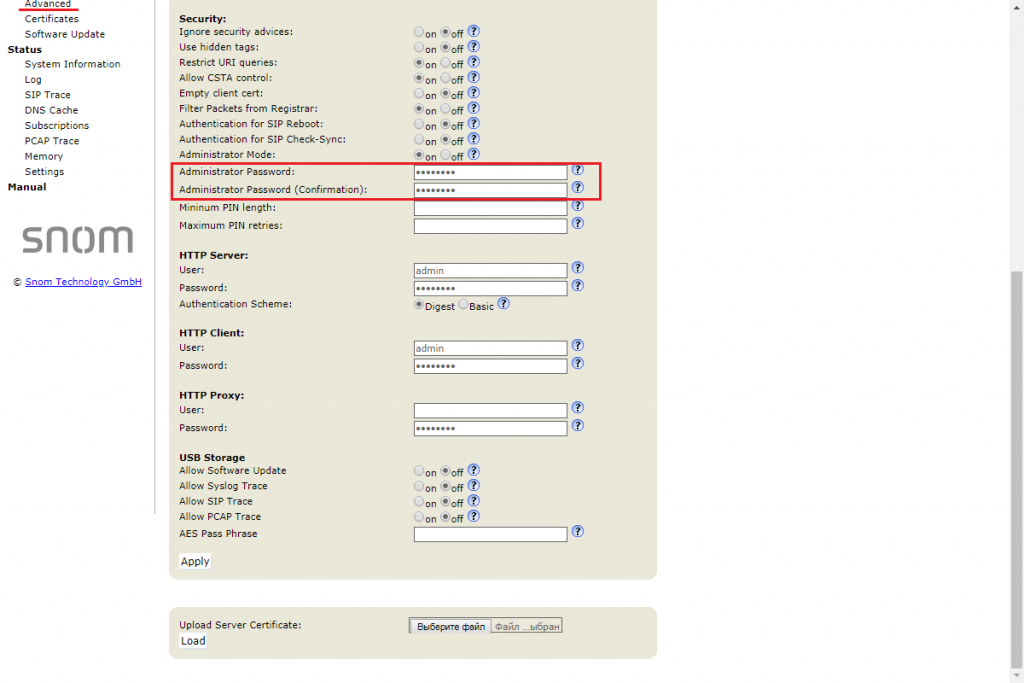
Также для PIN-кода здесь можно задать следующие значения:
- Minimum PIN length – минимальная длина PIN-кода;
- Maximum PIN retries – максимальное количество попыток ввода PIN-кода.
В подразделе HTTP Server можно полностью изменить учётную запись для HTTP-авторизации, задав нового пользователя, пароль и выбрать схему аутентификации.
Обновление прошивки
На момент написания статьи актуальная версия прошивки: 10.1.33.33.
Для обновления прошивки телефона перейдём на вкладку Software Update. В поле Firmware подраздела Manual Software Update необходимо прописать полный URL файла прошивки.
Скачать прошивку под Snom D385.
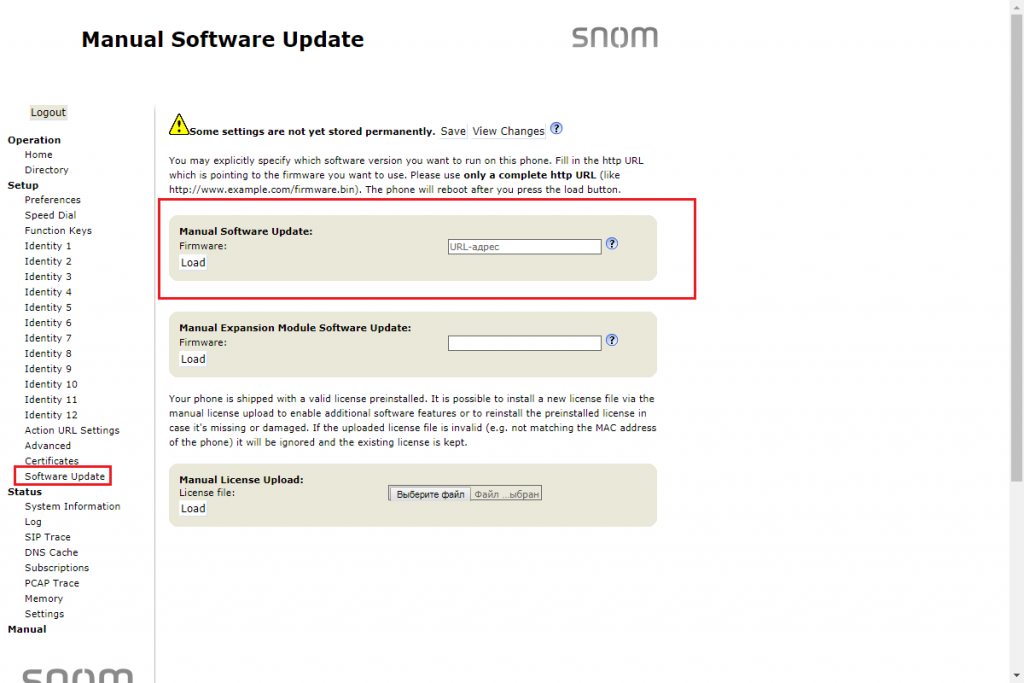
Нажимаем кнопку Load. После загрузки файла нажимаем кнопку Reboot.
Регистрация аккаунта
Регистрация аккаунта производится на вкладках Identity.
Перейдём на вкладку нужного аккаунта в раздел Login. Здесь необходимо заполнить:
- Identity Active – отмечаем on;
- Displayname – имя акканута. Например, Ivanov I.;
- Account – имя аккаунта. Например, внутренний номер;
- Password – пароль учётной записи SIP;
- Registrar – IP-адрес или доменное имя сервера телефонии;
- Authentication Username – логин учётной записи SIP (внутренний номер);
- Display number for idle screen – отображаемый на дисплее номер.
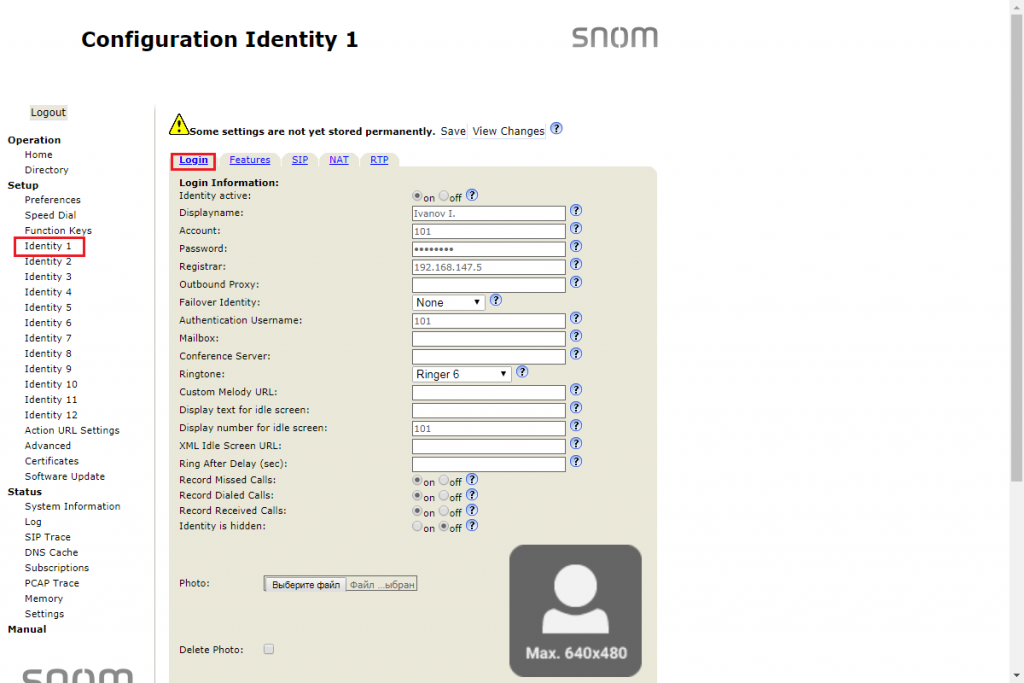
Настройка кодеков
Кодеки настраиваются на вкладке Identity <№> в разделе RTP. Здесь необходимо указать:
- Codec – через запятые прописываем используемые кодеки. Первый из списка является самым приоритетным.
Список кодеков, поддерживаемых Asterisk, можно посмотреть во FreePBX, перейдя по пути Settings -> Asterisk SIP Settings.
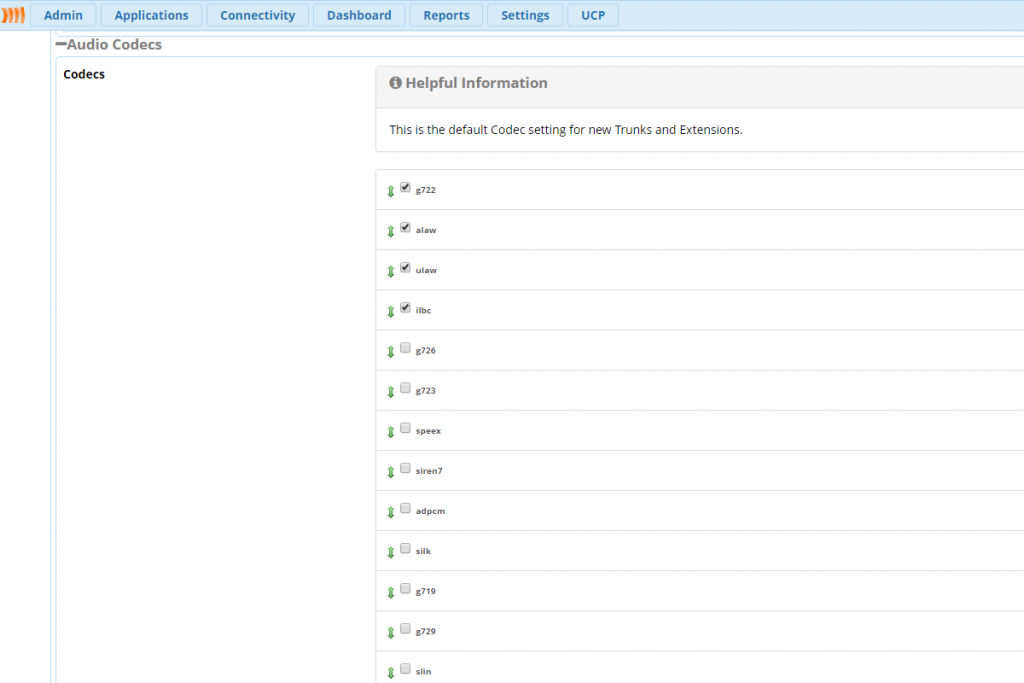
Подробнее об используемых кодеках можно прочитать в статье.
- Media Transport Offer – используемый транспортный протокол для медиа-пакетов.
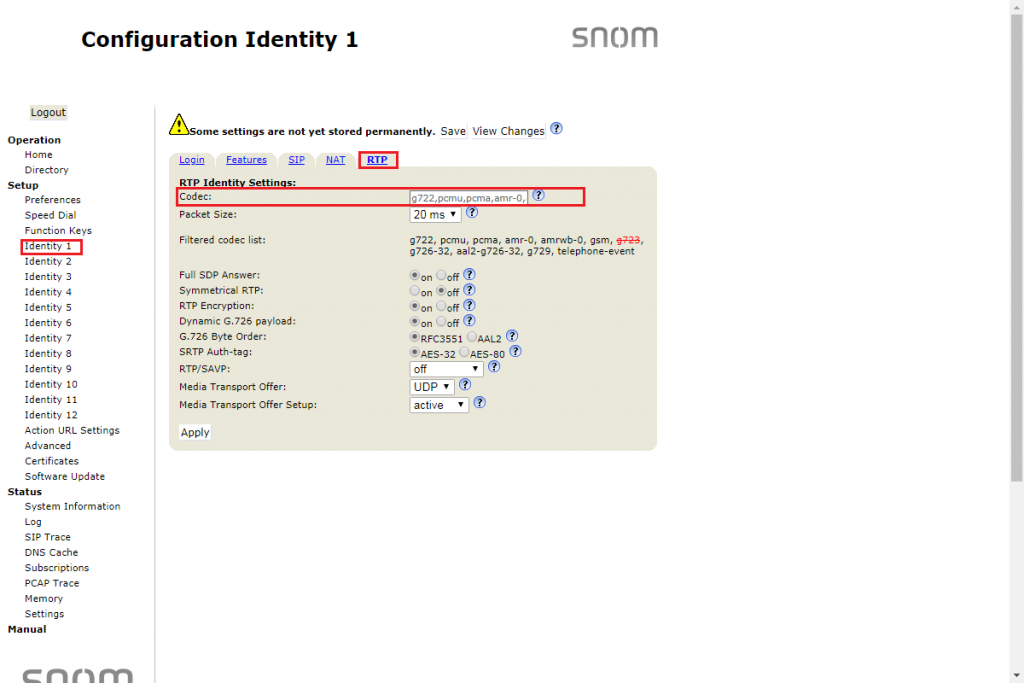
На этом настройка IP-телефона Snom D385 завершена.

Остались вопросы?
Я - Першин Артём, менеджер компании Voxlink. Хотите уточнить детали или готовы оставить заявку? Укажите номер телефона, я перезвоню в течение 3-х секунд.
категории
- DECT
- Linux
- Вспомогательный софт при работе с Asterisk
- Интеграция с CRM и другими системами
- Интеграция с другими АТС
- Использование Elastix
- Использование FreePBX
- Книга
- Мониторинг и траблшутинг
- Настройка Asterisk
- Настройка IP-телефонов
- Настройка VoIP-оборудования
- Новости и Статьи
- Подключение операторов связи
- Разработка под Asterisk
- Установка Asterisk
VoIP оборудование
ближайшие курсы
Новые статьи
10 доводов в пользу Asterisk
Распространяется бесплатно.
Asterisk – программное обеспечение с открытым исходным кодом, распространяется по лицензии GPL. Следовательно, установив один раз Asterisk вам не придется дополнительно платить за новых абонентов, подключение новых транков, расширение функционала и прочие лицензии. Это приближает стоимость владения станцией к нулю.
Безопасен в использовании.
Любое программное обеспечение может стать объектом интереса злоумышленников, в том числе телефонная станция. Однако, сам Asterisk, а также операционная система, на которой он работает, дают множество инструментов защиты от любых атак. При грамотной настройке безопасности у злоумышленников нет никаких шансов попасть на станцию.
Надежен в эксплуатации.
Время работы серверов некоторых наших клиентов исчисляется годами. Это значит, что Asterisk работает несколько лет, ему не требуются никакие перезагрузки или принудительные отключения. А еще это говорит о том, что в районе отличная ситуация с электроэнергией, но это уже не заслуга Asterisk.
Гибкий в настройке.
Зачастую возможности Asterisk ограничивает только фантазия пользователя. Ни один конструктор шаблонов не сравнится с Asterisk по гибкости настройки. Это позволяет решать с помощью Asterisk любые бизнес задачи, даже те, в которых выбор в его пользу не кажется изначально очевидным.
Имеет огромный функционал.
Во многом именно Asterisk показал какой должна быть современная телефонная станция. За многие годы развития функциональность Asterisk расширилась, а все основные возможности по-прежнему доступны бесплатно сразу после установки.
Интегрируется с любыми системами.
То, что Asterisk не умеет сам, он позволяет реализовать за счет интеграции. Это могут быть интеграции с коммерческими телефонными станциями, CRM, ERP системами, биллингом, сервисами колл-трекинга, колл-бэка и модулями статистики и аналитики.
Позволяет телефонизировать офис за считанные часы.
В нашей практике были проекты, реализованные за один рабочий день. Это значит, что утром к нам обращался клиент, а уже через несколько часов он пользовался новой IP-АТС. Безусловно, такая скорость редкость, ведь АТС – инструмент зарабатывания денег для многих компаний и спешка во внедрении не уместна. Но в случае острой необходимости Asterisk готов к быстрому старту.
Отличная масштабируемость.
Очень утомительно постоянно возвращаться к одному и тому же вопросу. Такое часто бывает в случае некачественного исполнения работ или выбора заведомо неподходящего бизнес-решения. С Asterisk точно не будет такой проблемы! Телефонная станция, построенная на Asterisk может быть масштабируема до немыслимых размеров. Главное – правильно подобрать оборудование.
Повышает управляемость бизнеса.
Asterisk дает не просто набор полезных функций, он повышает управляемость организации, качества и комфортности управления, а также увеличивает прозрачность бизнеса для руководства. Достичь этого можно, например, за счет автоматизации отчетов, подключения бота в Telegram, санкционированного доступа к станции из любой точки мира.
Снижает расходы на связь.
Связь между внутренними абонентами IP-АТС бесплатна всегда, независимо от их географического расположения. Также к Asterisk можно подключить любых операторов телефонии, в том числе GSM сим-карты и настроить маршрутизацию вызовов по наиболее выгодному тарифу. Всё это позволяет экономить с первых минут пользования станцией.








 База знаний
База знаний  IP-АТС
IP-АТС  Оборудование
Оборудование  О нас
О нас 





















